ps如何修改图片文字大小,很多用户都遇到了这个问题,那么该如何解决呢?请看IEfans小编给大家带来的ps修改图片文字大小流程,希望对您有所帮助! ps修改图片文字大小流程解析 1、
ps如何修改图片文字大小,很多用户都遇到了这个问题,那么该如何解决呢?请看IEfans小编给大家带来的ps修改图片文字大小流程,希望对您有所帮助!
ps修改图片文字大小流程解析
1、打开图片;

2、直接点击上方的文字大小,选择像素即可改变文字大小;
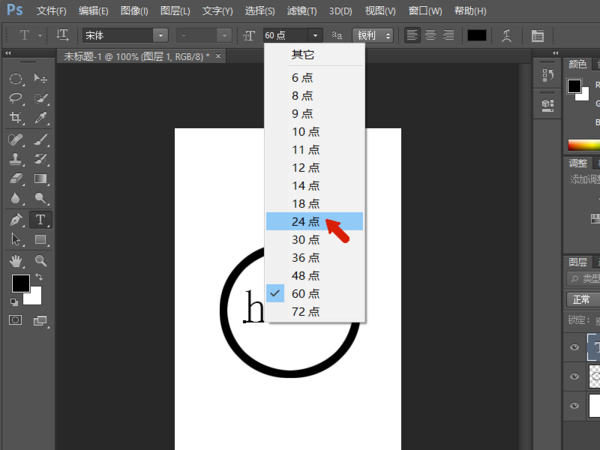
3、使用魔棒或套索等操作工具对文字的区域进行抠图;

4、快捷键CTRL+t对文字进行自由变化,拖拽锚点放大;
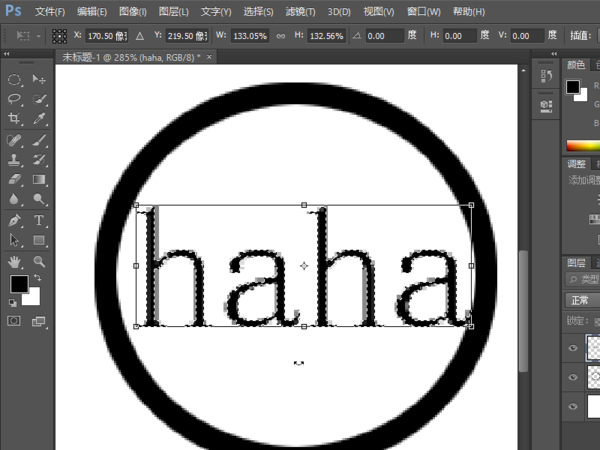
5、最后我们调整到合适的文字大小就可以按回车键确定了。
ps相关攻略推荐:
ps如何下载到电脑上_下载到电脑上方法说明
ps如何做素描画效果_将照片变成素描的方法介绍
ps中如何画直线颜色_ps中画直线颜色方法分享

以上就是IEfans小编今日为大家带来的ps修改图片文字大小流程解析,更多软件教程尽在自由互联!
